pdf如何创建手写签名? pdf添加手写签名的教程
发布时间:2017-01-05 来源:查字典编辑
摘要:在pdf中如何将签名插入到指定位置呢?学会这个,在日常工作中可能会带来很多便利。1、将签名扫描成图片格式。2、利用截图软件将签名图片,截成适...
在pdf中如何将签名插入到指定位置呢?学会这个,在日常工作中可能会带来很多便利。
1、将签名扫描成图片格式。
2、利用截图软件将签名图片,截成适合大小。
3、点击【保护】,【pdf签名】。
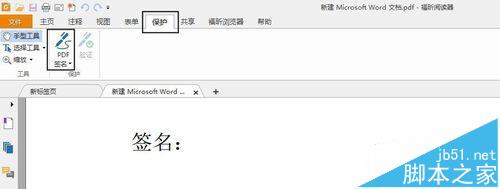
4、点击【创建签名】。

5、点击【浏览】,找到存放签名图片的位置,并点击打开。
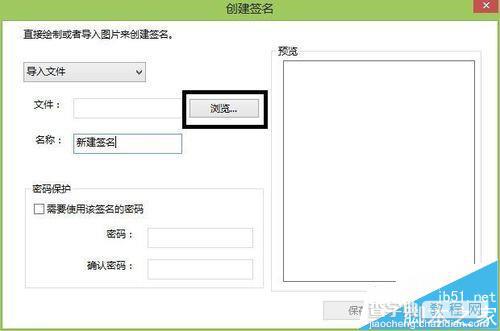
6、这时,右边会预览到签名,点击【保存】。
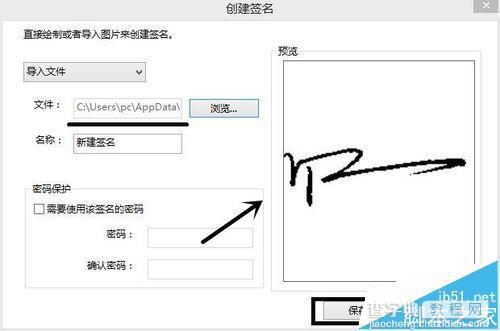
7、这时,pdf文档中会出现签名,移动签名位置只需移动鼠标。
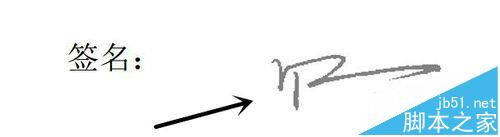
8、将签名移动到适当位置,单击左键即可固定签名。

9、最后,在签名上双击,应用签名。
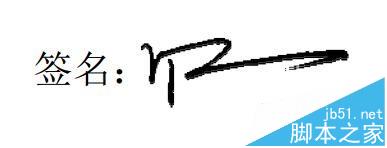
注意事项:
在重要文件中,此方法是不能够代替亲笔签名。


